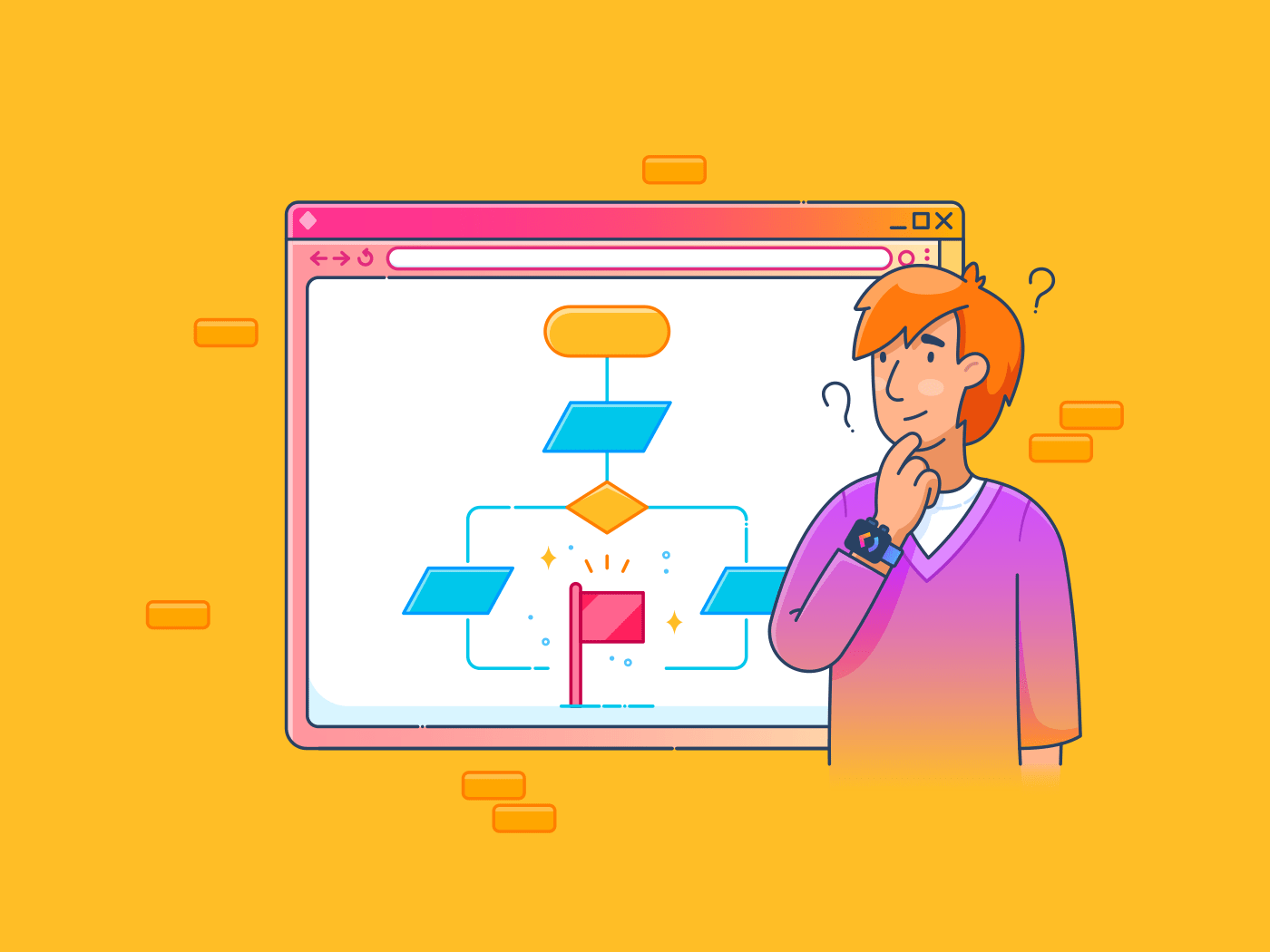Heb je je ooit overweldigd gevoeld door een complex bedrijfsproces? Misschien heb je je wel eens afgevraagd wie er verantwoordelijk is voor bepaalde Taken of heb je je afgevraagd: "Waar werkt iedereen aan?"
Deze frustratie komt vaak voor, vooral als je jongleert met meerdere projecten en deadlines najaagt. Zonder duidelijke verantwoordelijkheden kan projectmanagement snel chaotisch en stressvol worden.
Dat is waar diagrammen van zwembanen van pas komen.
Swimlanes in Visio zijn visuele hulpmiddelen die activiteiten of taken organiseren op basis van criteria zoals team of afdeling. Ze bieden een duidelijke en gestructureerde weergave van uw processen, waardoor het gemakkelijker wordt om ze te begrijpen en met alle betrokkenen te communiceren.
In deze gids laten we je zien hoe je een Visio-diagram met swimlane maakt en raden we je een hulpmiddel aan om het proces verder te vereenvoudigen.
Hoe maak je een Swimlane in Visio?
Swimlanes in Microsoft Visio zijn een uitstekende manier om de werkstroom te stroomlijnen. Ze helpen om taken, rollen of afdelingen in duidelijke secties te verdelen, zodat iedereen zijn verantwoordelijkheden begrijpt.
Volg de stap voor stap om er een te maken:
Stap 1: Open Visio en kies een sjabloon
Start eerst Microsoft Visio op uw computer. Kies een sjabloon dat aan uw behoeften voldoet. Visio biedt sjablonen met zwemmodellen, waaronder Basic Flowcharts, functieoverschrijdende stroomdiagrammen en BPMN-diagrammen (Business Process Modeling Notation). Deze sjablonen zijn ontworpen om werkstromen en processen efficiënt te organiseren.

Open Microsoft Visio om een swimlane-diagram te maken
Deze sjablonen geven u een solide basis voor het visualiseren van processen, waardoor het gemakkelijker wordt om uw diagram te structureren. We hebben een functieoverschrijdend stroomdiagram geselecteerd om het proces te illustreren.
Stap 2: Het diagram met het zwemtracé invoegen
Swimlane diagrammen splitsen rollen of afdelingen op, waardoor het gemakkelijker wordt om de verantwoordelijkheden en taken van teamleden bij te houden. Elke baan scheidt de taken visueel, zodat u een duidelijke werkstroom kunt creëren.
- Zoek naar de vorm Swimlane in het deelvenster Vormen onder Cross-Functional Flowchart Shapes. U kunt horizontale of verticale swimlanes toevoegen

Zwemlanen toevoegen in Visio
- Sleep een Swimlane vorm naar het diagram. Wacht tot de oranje verbindingsindicator verschijnt en plaats de nieuwe zwemstrook waar je hem wilt hebben
- Pas de breedte aan door de horizontale scheidingslijnen of de verticale lijn aan de rechterkant te verslepen
- Verplaats de swimlanes met hun content door op de label balk te klikken totdat de swimlane grijs gemarkeerd is. Voeg vervolgens de zwemlanes toe aan hun nieuwe positie
Stap 3: Label de zwemlanes
Vervolgens is het tijd om de vormen van het proces te labelen. Deze stap helpt bij het identificeren van de rol of afdeling van elke baan, zodat iedereen zijn verantwoordelijkheden begrijpt.
Visio voegt standaard titels toe zoals 'Functie[nummer]', maar u zult deze willen aanpassen naar iets zinvollers. Hier ziet u hoe u de vormen kunt labelen:
- Dubbelklik op de label balk van een zwemstrook om deze een andere naam te geven. U kunt het een naam geven die het team, de afdeling of de rol weergeeft die het vertegenwoordigt (bijv. 'Marketing' of 'Financiën')
- Pas de tekst aan door de grootte, kleur of stijl van het lettertype te wijzigen via de Startpagina > Lettertype opties
Stap 4: Vormen toevoegen aan uw zwemlijnen
Nu uw swimlanes gelabeld zijn, kunt u het proces in kaart brengen. De vorm van de swimlane vertegenwoordigt de sleutel stappen of elementen in de workflow. Door deze vormen aan de juiste swimlanes toe te wijzen, geeft u aan wie verantwoordelijk is voor elk deel van het proces en zorgt u voor duidelijkheid en een soepele organisatie.
Visio biedt verschillende opties, afhankelijk van het soort werkstroom dat je in kaart brengt.
- Ga naar de sectie Basisstroomdiagramvormen in het venster Vormen aan de linkerkant en kies de vormen die uw processtappen vertegenwoordigen
- Sleep deze vormen naar het juiste swimlane-diagram. Als de vorm correct geplaatst is, wordt de swimlane groen gemarkeerd om aan te geven dat hij verbonden is
- Positioneer uw vormen zorgvuldig om een logische, leesbare werkstroom binnen elke grafiek te behouden

Vormen van zwembanen selecteren in Visio
Stap 5: connectoren toevoegen om een processtroom te creëren
Nadat u verschillende vormen aan het swimlane-diagram hebt toegevoegd, is de volgende stap om ze met elkaar te verbinden, zodat er een duidelijke werkstroom van taken of beslissingen ontstaat. Deze connectoren laten zien hoe de verschillende delen van het proces op elkaar inwerken en hoe verantwoordelijkheden tussen verschillende rollen of afdelingen verschuiven.
- Selecteer een vorm om pijlen weer te geven die in vier richtingen wijzen (omhoog, omlaag, naar links en naar rechts). Beweeg met de muis over een pijl om de richting te kiezen
- Sleep de cursor om een verbindingslijn naar de volgende vorm te tekenen, waardoor de taken of beslissingen gekoppeld worden

Connectoren toevoegen om een processtroom te maken
- Houd de lijnen recht en overzichtelijk om rommel te voorkomen. Gebruik naar behoefte rechte, gebogen of haakse connectoren uit de Visio werkbalk
- Voeg pijlen of labels toe aan uw connectors om de werkstroom aan te geven, zoals 'ja/nee' of 'goedgekeurd/geweigerd', waardoor de beslissingspaden duidelijker en begrijpelijker worden
Stap 6: Pas uw diagram aan
Gefeliciteerd, u hebt uw swimlane-diagram gemaakt! Laten we nu de laatste hand leggen om het visueel aantrekkelijker en leesbaarder te maken.
Aanpassen is niet alleen een kwestie van esthetiek. Het gaat erom dat je diagram het proces effectief communiceert.
Hier lees je hoe je een zwemstroomdiagram in Visio kunt aanpassen:
- Lettertype aanpassen: Gebruik Home > Font om de grootte, stijl en kleur van het lettertype aan te passen. Maak belangrijke labels vet of markeer ze om ze op te laten vallen
- Aangepast ontwerp: Experimenteer met verschillende thema's en achtergronden onder het tabblad Ontwerp. Kies kleuren om banen van elkaar te onderscheiden
- Tekstvakken: Voeg tekstvakken toe voor beslissingen of extra aantekeningen met Invoegen > Tekst. Dit is vooral handig voor het toevoegen van 'ja/nee' of 'waar/onwaar' opties naast beslissingsvormen
- Kleur en randen: Voeg randen toe of verander kleuren om het diagram van de zwemstrook te onderscheiden

Visio Swimlane Diagram aanpassen
Beperkingen van het maken van een Swimlane in Visio
Swimlanes in Visio maken het visualiseren van processen, het opsporen van knelpunten en het optimaliseren van activiteiten eenvoudiger. Ze kunnen een geweldige aanvulling zijn op uw processen in kaart brengen gereedschapskist.
Ze hebben echter enkele limieten:
- Verwacht een steile leercurve: Verwacht dat Visio overweldigend is voor nieuwe gebruikers vanwege de uitgebreide functies. Het kan tijd kosten om vertrouwd te raken met de tools.
- Rekening houden met extra kosten: Aantekening dat, in tegenstelling tot Word of Excel, Visio niet is inbegrepen in het gebruikelijke Office 365-pakket. Een apart abonnement kan duur zijn voor incidentele gebruikers.
- Beperkte realtime samenwerking: Besef dat Visio functies voor realtime bewerking mist, waardoor samenwerking wordt belemmerd.
- Minder kant-en-klare sjablonen: Houd er rekening mee dat de beschikbare sjablonen beperkt kunnen aanvoelen, waardoor er meer tijd nodig is om diagrammen vanaf nul te maken.
Een Swimlane maken met ClickUp
Als u een ander programma dan Visio wilt proberen, ClickUp is een fantastische optie. Het is een geavanceerde flowchart-software boordevol functies waarmee u uw werkstroom gemakkelijk kunt stroomlijnen.
Of u nu individueel of in teamverband wilt werken, ClickUp biedt alle hulpmiddelen om efficiënt diagrammen van professionele kwaliteit te maken en te beheren en om naadloos te kunnen werken samenwerking op de werkplek .
Hier ziet u hoe u ClickUp kunt gebruiken om diagrammen met zwemmodellen te maken:
Creatief worden met ClickUp Whiteboards ClickUp's Whiteboard is een uitgebreid, flexibel canvas ontworpen om aan al uw diagrammen en brainstormbehoeften te voldoen. Het is perfect voor het maken van eenvoudige of complexe diagrammen en geeft u de flexibiliteit om workflows naadloos op te bouwen.

ideeën van teams brainstormen en werkstromen creëren in ClickUp Whiteboards_
Van het in kaart brengen van basisworkflows tot het hanteren van complexere strategieën voor meerdere afdelingen, ClickUp Whiteboards biedt een veelzijdig platform om vanaf de basis "swimlane"-diagrammen te maken. Dankzij de intuïtieve, gebruiksvriendelijke interface kunt u eenvoudig vormen, symbolen en connectoren slepen en neerzetten, processen visueel organiseren, rollen toewijzen en goedkeuringsstromen definiëren.
Dit maakt ClickUp tot een van de beste whiteboard software om ideeën om te zetten in tastbare voortgang.
Pas je werkstroom aan met de werkbalk voor bewerking
Gemakkelijk toegang tot alles wat u nodig hebt met een intuïtieve werkbalk voor bewerking.
Met slechts één klik of toetsaanslag kunt u:
- Vormen kleurcoderen voor betere organisatie
- Uit de vrije hand tekenen om uw ideeën te illustreren
- Tekst formatteren voor meer duidelijkheid
- Sticky notes maken voor snelle gedachten
- Koppel aan bestaande taken voor naadloze navigatie
Toegang tot de uitgebreide bibliotheek met bedrijfsmiddelen
Verken een breed bereik van aanpasbare vormen en symbolen in de asset bibliotheek. Deze functie vereenvoudigt de weergave van rollen, afdelingen en beslissingspunten in uw swimlane-diagrammen. U kunt:
- Taken duidelijk aan teamleden toewijzen om de verantwoordingsplicht te vergroten
- Gegevensuitwisselingspunten illustreren voor een beter begrip
- Samenwerken in realtime met je team voor onmiddellijke feedback

selecteer rechte, elleboog- of gebogen lijnverbinders in ClickUp Whiteboards_
Ontdek eindeloze sjabloonopties
ClickUp biedt een bibliotheek van aanpasbare sjablonen voor zwembanen . Dit helpt u bij het kiezen van het juiste format voor uw behoeften, of het nu gaat om een standaardwerkwijze, een projectbriefing of een agenda voor vergaderingen.
U kunt eenvoudig een sjabloon toevoegen in ClickUp Whiteboards door op het pictogram Sjablonen te klikken.

breng ingewikkelde ideeën in kaart en organiseer lay-outs op één plaats met behulp van ClickUp Mindmaps_
Met ClickUp kunt u genieten van snelle organisatie binnen handbereik. De één-klik re-layout optie ruimt uw mindmaps op, behoudt de hiërarchie en verbetert de leesbaarheid. Het helpt de duidelijkheid van uw ontwerp van zwemvlakken te behouden.
In feite kunt u ideeën direct vanuit de Mindmap omzetten in uitvoerbare Taken.
Weergaven voor grafieken van zwembanen personaliseren 15+ aanpasbare weergaven in ClickUp bieden meer flexibiliteit om uw grafieken te visualiseren. U kunt kiezen tussen lijst-, bord-, kalender- of tijdlijnweergaven om uw taken beter op elkaar af te stemmen en projecten beter bij te houden. Met dit aanpassingsniveau kunt u deadlines bewaken, voortgang bijhouden en zorgen voor een naadloos
teambeheer met je zwemstroomdiagrammen.
/img/ https://clickup.com/blog/wp-content/uploads/2024/10/image4-6.png Visio swimlane alternatief: Aangepaste weergaven in ClickUp /$$$img/
beheer uw werkstroom in uw gewenste weergave met ClickUp Views_
U kunt taken ook groeperen op attributen zoals status, toegewezen persoon, prioriteit, tags of aangepaste velden. Dit zorgt voor een meer georganiseerde weergave van uw grafieken, waardoor het gemakkelijker is om te zien hoe verschillende taken zich tot elkaar verhouden en waar uw team staat op verschillende projecten. Met deze veelzijdige weergaven en groeperingsopties wordt het beheren en visualiseren van uw projecten een naadloze ervaring.
💡Pro Tip: Wilt u leren hoe u swimlanes kunt gebruiken in Board View? Registreer u dan voor een gratis cursus Swimlanes gebruiken in Board View.
Eenvoudige Swimlanes maken met ClickUp
Het maken van swimlanes in Visio brengt duidelijkheid en structuur in complexe processen. Met swimlane-diagrammen kunt u teamverantwoordelijkheden begrijpen, duidelijke instructies geven, workflows stroomlijnen en teamcommunicatie stimuleren - wat is er niet leuk aan?
Hoewel Microsoft Visio zijn voordelen heeft voor het maken van een gedetailleerd schema, kan het voor sommige gebruikers tekortschieten vanwege de limiet aan sjablonen en aanpassingsmogelijkheden.
Dat is waar ClickUp om de hoek komt kijken.
Het is toegankelijker, aanpasbaar en budgetvriendelijk, en het integreert perfect in je werk. Hierdoor is het geschikt voor zowel beginners als doorgewinterde professionals. Bovendien zijn de realtime samenwerking en het gebruiksvriendelijke ontwerp ideaal voor teams en individuele gebruikers.
Klaar om slimmer te werken, niet harder? Vereenvoudig je projectmanagement vandaag nog. Meld u aan voor ClickUp om te beginnen!